文章前言
前几天小编刚刚制作了OS X EI Capitan 10.11 GM1的懒人版镜像文件,在安装过程中遇到很多问题,小编在安装的过程中顺便记录了下安装过程。并写了这篇文章分享给社区的童鞋们,希望我的整个黑苹果安装过程可以帮组到大家,
黑苹果其实不管是懒人版还是原版镜像的安装顺序或者说步骤基本一样,除了超级懒人版,也就是Ghost版,安装黑苹果的难处就在与驱动,如果安装之前准备充足相信安装也会比较顺利。我也啰嗦说几句我个人对安装黑苹果的一些小看法,可能欠缺欢迎指正!
个人看法
在安装黑苹果之前应该做足了功课再开始,首先如果你是笔记本,请先百度一下你机器的型号是否有安装成功案例,在安装过程中跟你一样机型的人大多都遇到什么样的问题,有的在安装完美后会分享一些成功的驱动案例,或许你可以直接下载使用。
如果你是台式机,那要注意下显卡和网卡,因为这两个太重要了,如果有个好的显卡安装会让你顺利百倍,网卡就不用说了,你什么都安装好了结果网卡无解那也是白折腾,所以安装之前也最好搜一下显卡和网卡的型号的黑苹果安装信息。再其次就是CPU的问题了,CPU也分架构,AMD和Intel,Haswell平台什么的这些在你安装之前都需要知道的。
安装前的准备
我笔记本是宏基的ASPIRE S3,电脑比较旧I5处理器,集成显卡是HD3000,并且网卡全球无解我也只能用外置的小米USB WIFI了,这个稍后会讲到,这次安装中最主要的就是我的显卡了,显卡能驱那就一切顺利了。
由于鲁大师检测不到我的硬件信息(很奇怪),我这里就不上配置图了。
工具的准备
- 硬盘助手 v0.3
- 一块50G以上的磁盘空闲空间。
- EasyBCD v2.2或者2.3
- DiskGenius v4.6.x以上版本
- HFS+ For Windows 10.5
- Install OS X El Capitan GM.cdr 10.11的懒人版镜像文件。
- Windows版变色龙wowpc.iso文件,要求2.3svn r2754版本以上。
在安装之前请准备好以上工具,这应该说是懒人版安装前的必备工具,来啰嗦一下这些工具的用处。硬盘助手v0.3是用来将我们黑苹果懒人版镜像文件写入到硬盘的。wowpc.iso文件是Windows下的变色龙需要第四个工具EasyBCD挂在后引导我们安装的。DiskGenius是Windows下著名的磁盘分区恢复工具这里我们只需要简单的用一下而已。
HFS+ For Windows 10.5是在windows下读取苹果系统HFS分区的驱动文件,它可以帮我们读取黑苹果的系统文件。
以上工具都是必备工具,当然还有些是必要的,比如Haswell平台的CPU需要专门的kernel内核文件。这个之前黑苹果乐园也有过分享,大家可以在网站中搜索一下。
磁盘分区
我们需要调整出大约50G左右的磁盘空间来安装系统,当然你也可以更大或者整盘,要划分一个10G大的磁盘用来做系统安装盘,一个30G左右的做系统盘。
工具我们可以用系统自带的磁盘工具或者用上面说到的DiskGenius都可以,我这里用系统自带的磁盘工具,首先打开磁盘管理工具,我的分区是这样的
绿色的部分是我之前就调整出来的60G左右的空白可用容量。这个你可以在其他盘符上点击右键选择压缩出相应空间即可。
我们在绿色的空间点击右键选择“新建简单卷”
写入10240新建一个10G大小的磁盘来做系统安装盘,一会我们会用硬盘助手将CDR镜像文件写入到这个分区内。
点击下一步分配一个盘符给这个分区,再点击下一步
点击下一步后点击完成即可。
这样我们就简单的划分了一个10的安装盘符。下面需要再次在绿色的地方点击右键按照以上方法把所有空间新建一个磁盘,一样选择不要格式化。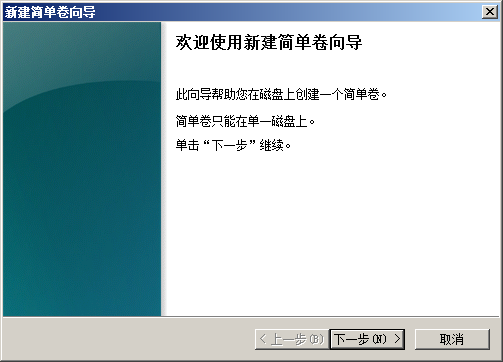

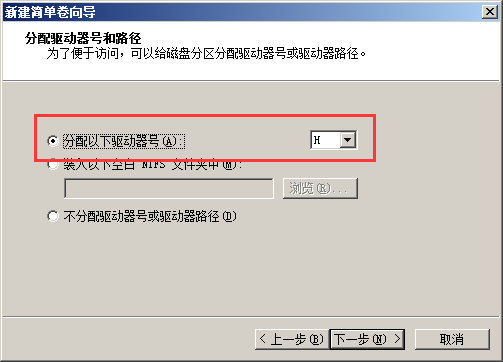
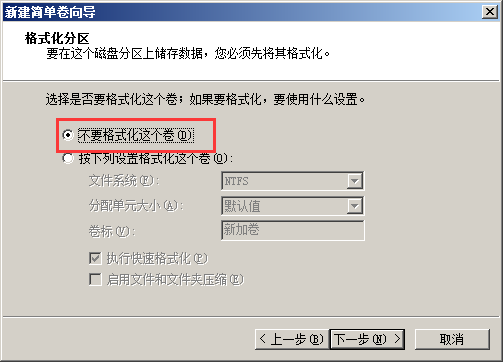 好了,连个磁盘硬件都被划分。
好了,连个磁盘硬件都被划分。
把系统写入到硬盘
下面要用到磁盘助手v0.3将我们的系统镜像文件写入到刚才分配的10G的分区内。
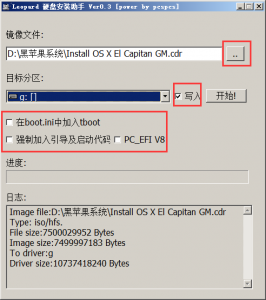
镜像文件选择下载好的Install OS X El Capitan GM.cdr文件。
目标分区:选择分配好的10G分区,我这里是G盘。
下面的三项选择全部取消,只留写入选项点击开始。在写入的过程中磁盘助手有可能会假死,请不要关闭他会自己完成。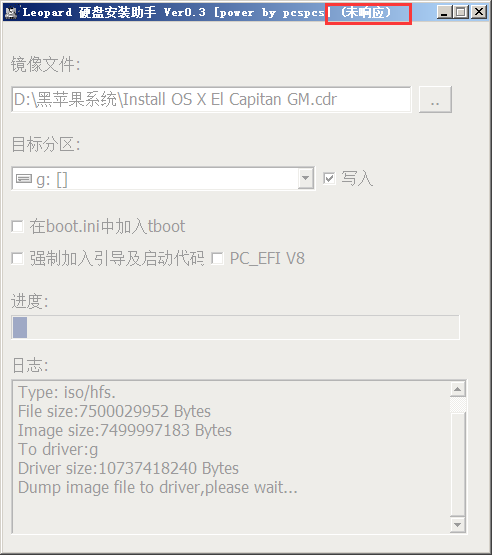
如图中红色区域内的提示表示镜像文件写入成功!如果不是那就是失败。
DiskGenius 更改分区参数
我们利用DiskGenius工具将系统盘那个40G左右的系统盘的分区信息修改成AF。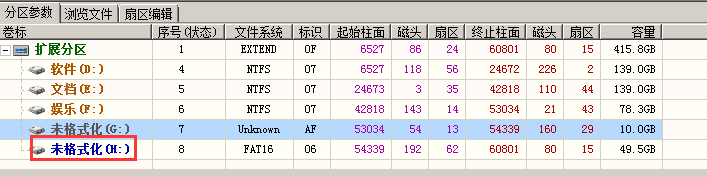 在磁盘上点击右键或者按快捷键F11,这是弹出的对话框
在磁盘上点击右键或者按快捷键F11,这是弹出的对话框
 需要将图片中红色框内的系统标识“06”修改为大写的"AF"。
需要将图片中红色框内的系统标识“06”修改为大写的"AF"。
点击确定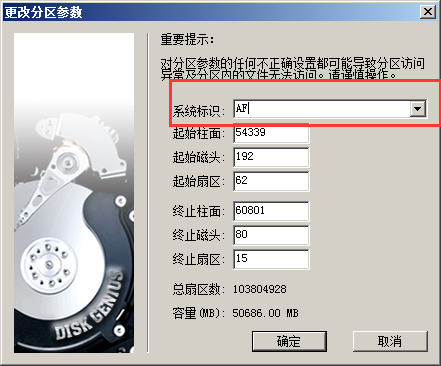
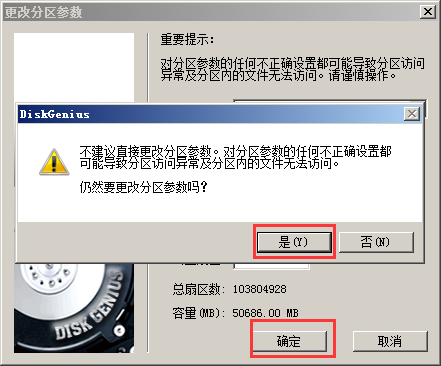
点击是后点击软件左上角的保存按钮
点是确定保存!
至此我们的分区的划分和写入已经结束了,下面介绍windows下的变色龙wowpc.iso文件的添加使用。
EaseBCD添加变色龙引导
EaseBCD是一款强大的启动引导编辑工具,并且软件是免费的。目前正式版为2.2,我喜欢尝鲜所以用了2.3测试版本,喜欢尝鲜的也可以试一下,目前没发现有什么bug。
将wowpc.iso文件拷贝到系统盘C盘根目录下,也可以是其他目录,自行尝试。EaseBCD安装完成打开后,以此选择“添加新条目”-->“ISO”。
名称:填写系统启动时你看到的引导名字,比如填写Chameleon。
路径:填写wowpc.iso所在的绝对路径,点击小按钮选择即可。
其他的不用管,点击“添加条目”,我们的启动引导制作完毕,下面是安装系统的步骤了说白了步骤都一样。
HFS+ For Windows 10.5的安装
有点疏忽HFS+ For Windows 10.5的安装我忘记截图了,自己稍稍看一下就明白了。软件为英文版的,不过不影响使用,打开软件点击使用一路下一步,安装完成后系统会要求重启,重启后软件会弹出注册窗口,如果没有弹出那就手动运行软件,选择第二项填入序列号和注册吗点击注册即可。
变色龙配置文件
HFS+安装完后就能看到我们写入10G的安装盘里的文件,打开后进入根目录下的Extra文件夹,这个是变色龙的配置目录,打开org.chameleon.Boot.plist变色龙配置文件,里面的参数如下:
简略介绍一下几个参数。
- <key>CsrActiveConfig</key>
- <string>103</string>
这个是关闭10.11系统的SPI,因为苹果在10.11中全面启用了名为System Integrity Protection (SIP)的系统完整性保护技术。受此影响,未经签名的第三方kext及经过修改的原版kext将无法正常加载,大部分系统文件即使在root用户下也无法直接进行修改。所以我们需要这个参数。
- <key>EthernetBuiltIn</key>
- <string>Yes</string>
这个是扫描PCI网卡的参数。
- <key>GraphicsEnabler</key>
- <string>Yes</string>
在HD3000的显卡中必须设置GraphicsEnabler为Yes,此参数为自动检测显卡。
- <key>Kernel</key>
- <string>/System/Library/Kernels/kernel</string>
这里显示内核目录,有些配置变色龙后找不到内核的可以看一下这个参数。
- <key>Kernel Flags</key>
- <string>kext-dev-mode=1 rootless=0 dart=0</string>
这个是启动参数,rootless=0必须加入,意思是开启root权限。
其他几个都不重要。
机型设置SMBios.plist
因为我这有一个集成显卡HD3000必须用特制的SMBios设置机型为8.1才可以驱动,所以简单设置一下,所有HD3000均适用。
如果你也是HD3000可以用一下代码替换,虽然能驱动但是关于本机的信息里显卡的显存也只有384M,所以还需要修复FB文件,这个后面会提到!
<?xml version="1.0" encoding="UTF-8"?> <!DOCTYPE plist PUBLIC "-//Apple//DTD PLIST 1.0//EN" "https://www.apple.com/DTDs/PropertyList-1.0.dtd"> <plist version="1.0"> <dict> <key>SMbiosdate</key> <string>10/31/11</string> <key>SMbiosvendor</key> <string>Apple Inc.</string> <key>SMbiosversion</key> <string>MBP81.88Z.0047.B26.1110311252</string> <key>SMboardproduct</key> <string>Mac-942459F5819B171B</string> <key>SMfamily</key> <string>MacBook Pro</string> <key>SMmanufacturer</key> <string>Apple Inc.</string> <key>SMproductname</key> <string>MacBookPro8,3</string> <key>SMserial</key> <string>C02H2643DF92</string> <key>SMsystemversion</key> <string>1.0</string> </dict> </plist>
Extra/Extensions的驱动
变色龙在启动是会加载Extensions目录下的驱动文件,此版包含了以下四个驱动。
- FakeSMC.kext为必要的破解文件,必须包含。
- GenericUSBXHCI.kext为USB3.0的驱动文件。
- VoodooPS2Controller.kext为PS2键盘鼠标的驱动文件如果是USB的那就不用。
- NullCPUPowerManagement.kext为第三方电源管理其驱动。
我只是用1和4这两个驱动,其他的删掉,记得备份。请根据自己的硬件选择其他的驱动,如果你知道自己硬件的驱动程序也可以放到这个目录下。
到这里我们基本上就准备停当了,下面重启系统进行安装的部分了。
写教程真心累啊,作者三个多小时了,加上之前装系统截图什么加起来得五六个小时了!!!所以能分享教程的都是好样的。
重启安装系统
上面准备好了重启电脑选择我们用EasyBCD添加的Chameleon变色龙启动项。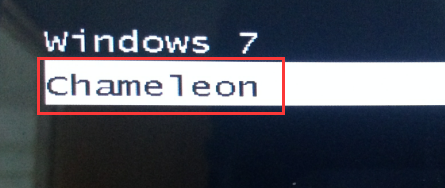
按键盘左右可以选择启动磁盘,我们按往左选择我们的安装盘,如下图:
因为我们配置文件配置了-V参数,系统会进啰嗦模式,耐心等待如果没有问题会看到一下语言设置界面
选择“以简体中文作为主要语言,其实下面的安装什么的都是千遍一律了,其他教程也都有讲的,不过还是得写啊。好累啊!
选择我们要安装到的盘符,需要点击左上角的工具-->磁盘工具
选择我们分配的系统盘符,这里千万不要选错了,特别是你windows系统盘如果被各式了那就悲剧了,点击上面的”抹掉“。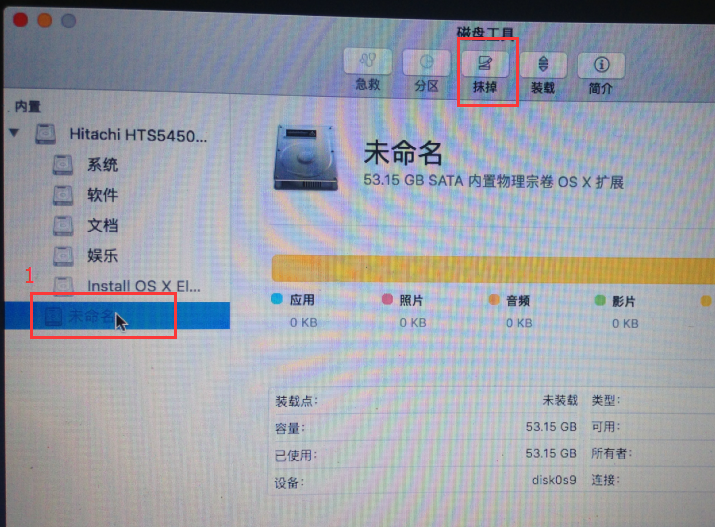
下面名称自己填写一个我系统盘符的名字,我写个简单的GM1,格式选择”OS X 扩展(日志式)。
好了,系统正在安装,大概需要17分钟的时间,你可以去抽根烟,滑滑手机什么的,听说如果是SSD的硬盘只需要10分钟。等待安装完成后让其自动重启,不要高兴的太早,因为还需要再进安装盘安装一次。
还是要等他自己重启吧,重启进入windows将安装盘根目录下的Extra目录拷贝的GM1系统盘的根目录下,其他不要动。
重启电脑后再次选择“Chameleon”启动项,这次选择我们安装好的系统盘,盘符是你自己设置的,我这里GM1。
耐心等待,如果卡在一个位置超过五分钟,那就直接果断拍照重启,然后上网或者到黑苹果社区的群里讨论。
如果一切顺利你会看到以下设置界面
下面的不是傻子都会设置,我就不多说了,要注意的事网络这一步选择“我的电脑不连接到互联网”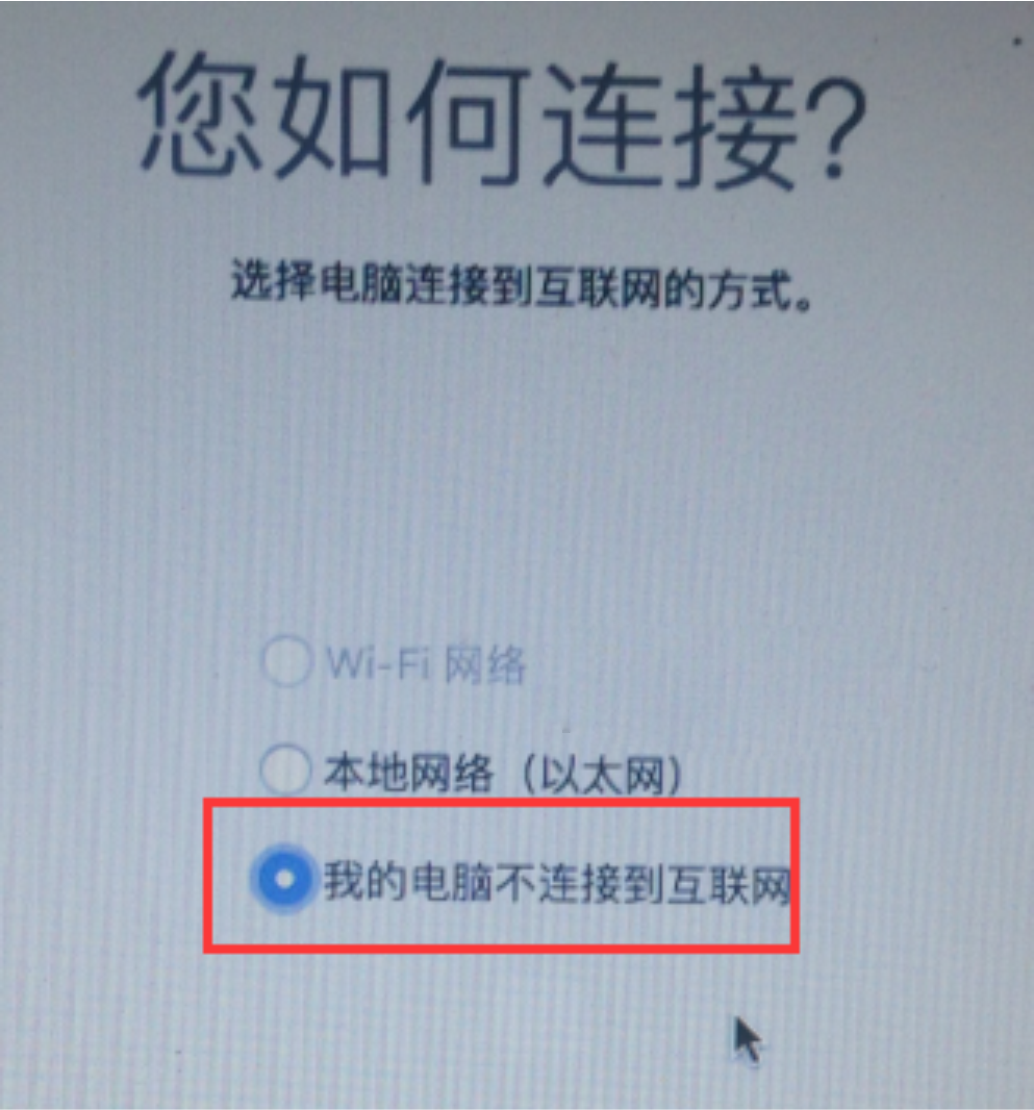
传输信息选择“现在不传输任何信息”,定位这一步自己选择,条款点“同意”。
选择时区,我选择的事上海。北京上海什么的都行。
到这里全部设置完毕了!稍稍等一下就能看到你梦想的桌面了。
至此安全过程全部结束,
文章最后总结
安装教程到这里就算是完结了!安装懒人版黑苹果系统步骤就这些步骤,最主要的还是要看你的前期准备,准备好自己硬件的应对措施,比如我的HD3000显卡如果没有SMBios的特殊机型设置是进不去安装不了的,所以安装黑苹果的第一步就是先了解自己的硬件是否被支持或者别人安装时遇到过什么样的问题。
有点扯远了,大家共同努力吧!




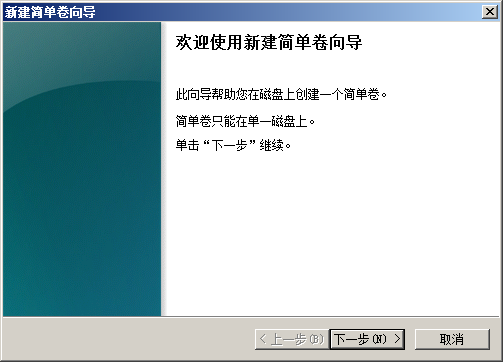

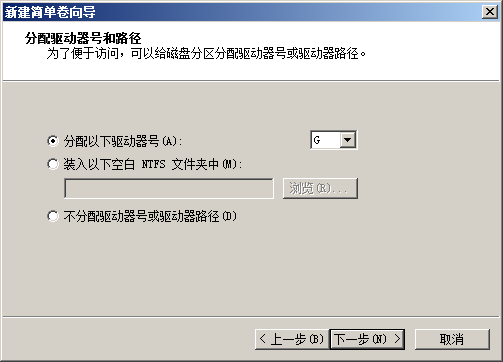
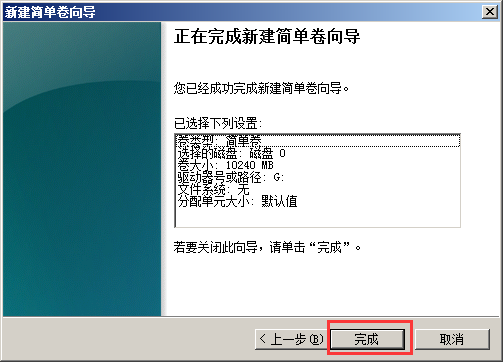


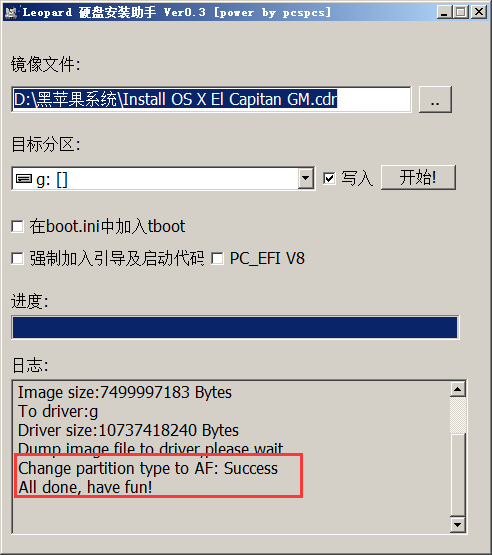

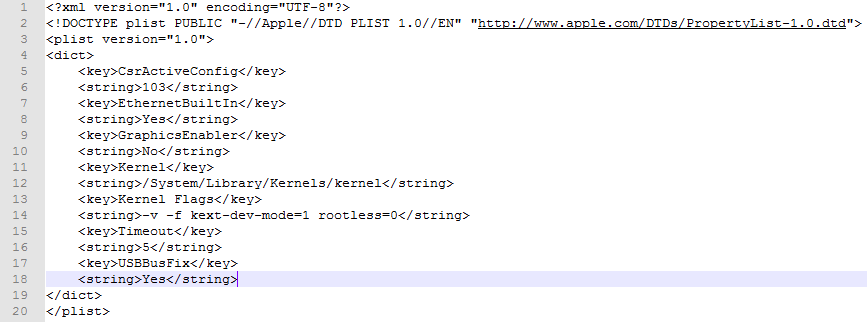
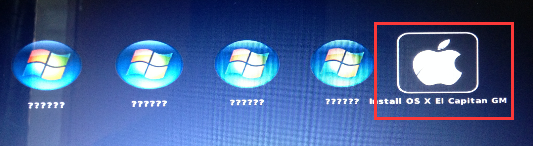
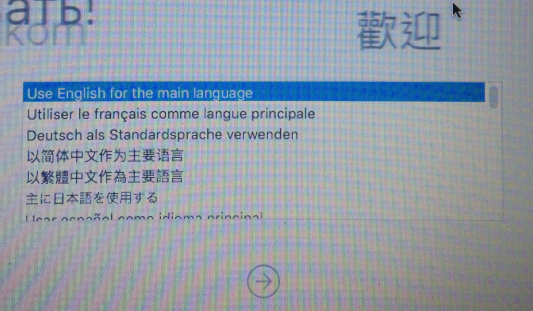

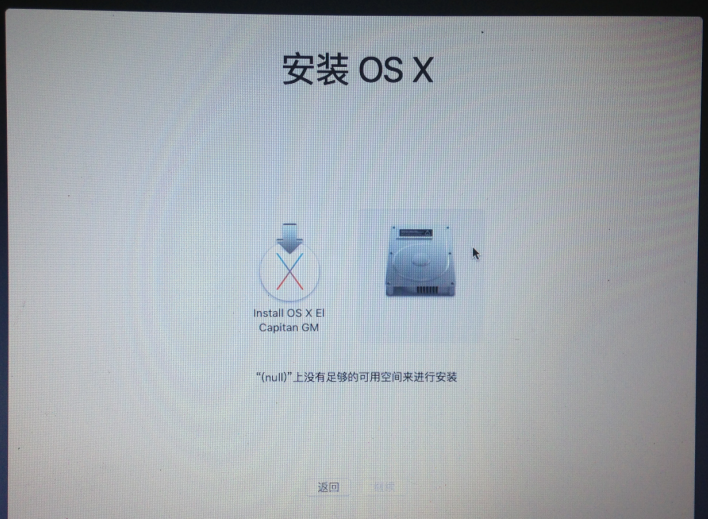
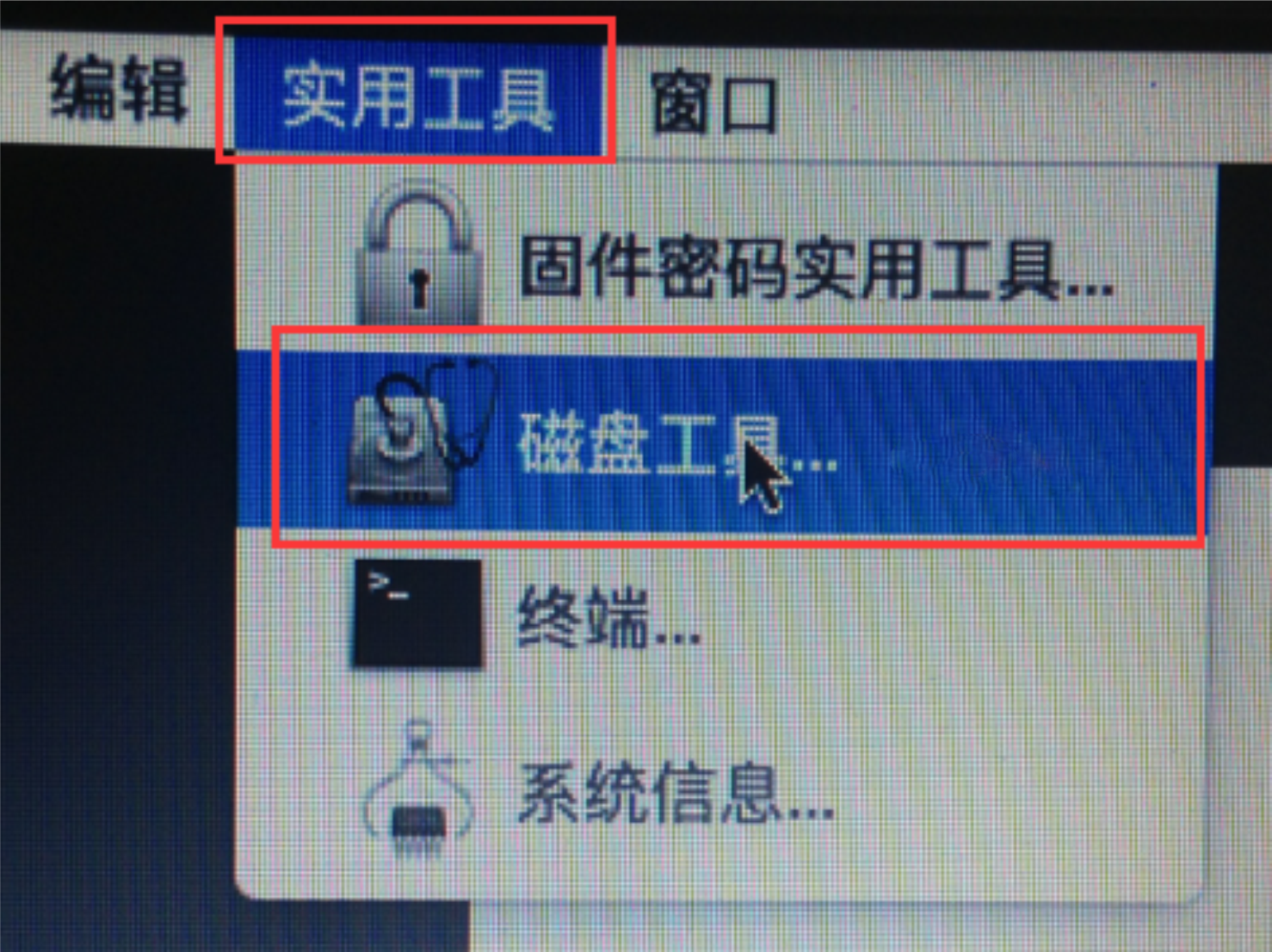
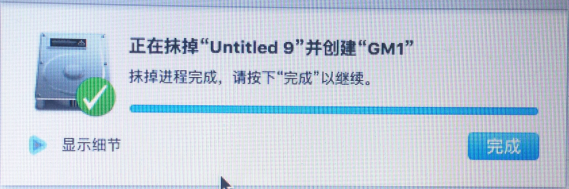
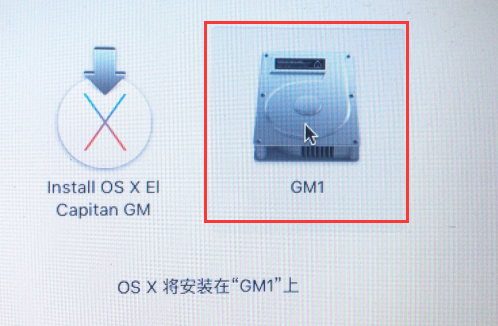
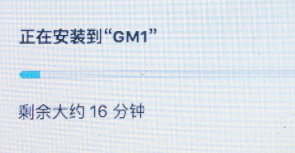

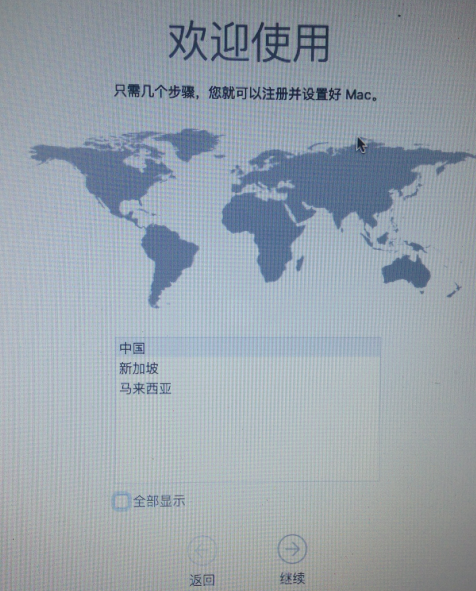
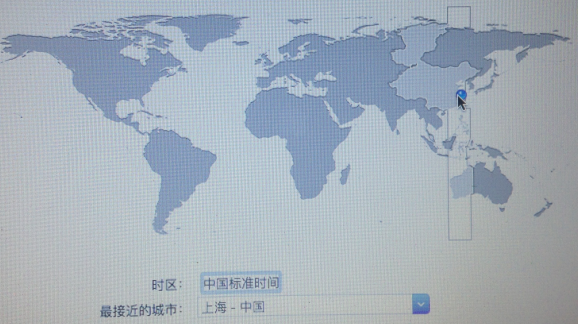

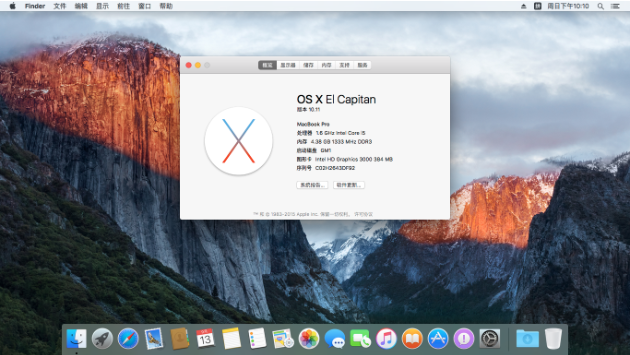
23F
登录回复
666666一样的机型 试试
22F
登录回复
好好我的也hd3000
21F
登录回复
学习一下,我的是HD3000核显